По сути операционная система состоит из ядра и огромного набора программ, которые предназначены для выполнения различных задач, обслуживания системы и удовлетворения потребностей пользователя. Почти все взаимодействие пользователя и операционной системы выполняется с помощью программ. Поэтому новичкам важно понять как запустить программу на Linux, что происходит во время запуска и какие есть способы запуска.
Дальше мы рассмотрим виды программ, их запуск программ на Linux различными способами и другие полезные для новичков вещи, опытным пользователям это все и так уже известно.
Виды программ в Linux
Перед тем, как мы перейдем к запуску программ, нужно сначала понять что представляет из себя программа. В Linux программы отличаются от других файлов только тем, что для них установлен флаг исполняемости. Я уже подробно писал об этом в статье что такое исполняемость поэтому не буду повторяться.
Все программы можно поделить на несколько типов:
- Бинарные программы — содержат инструкции процессору уже готовые к выполнению, большинство программ находятся в таком формате, они быстрые и выполняются сразу же системой;
- Программы на байт-коде — это уже не процессорные инструкции, а инструкции определенной виртуальной машины, которая может их выполнять, без виртуальной машины такие команды не могут быть выполнены. Такие программы потребляют больше ресурсов, но тоже достаточно быстрые, их преимущество в том, что они могут выполняться без изменения везде где может работать виртуальная машина. К таким программам можно отнести программы на Java.
- Скриптовые программы — эти программы состоят из набора команд в виде обычного текста, которые выполняет специальный интерпретатор. Такие программы более медленные, но зато они проще в разработке и их код можно легко и быстро изменить.
А теперь перейдем к запуску программ.
Запуск программы невозможен так как на компьютере отсутствует
Запуск программ в терминале
Изначально в операционных системах Unix и Linux не было графического интерфейса, поэтому программы запускались командами из терминала. Сейчас это тоже возможно и достаточно активно используется опытными пользователями. Синтаксис запуска программы выглядит таким образом:
/путь/к/файлу/программы параметры
Параметры указываются только, когда они нужны, но всегда оболочка должна знать полный путь к программе. Все что после имени программы и пробела — это параметры. Вы, наверное, уже заметили, что обычно мы не указываем полный путь при выполнении программ. Это было бы очень долго и неудобно.
Разработчики придумали обходной путь. Была создана переменная PATH, в которой хранятся все пути к папкам где обычно находятся программы — /bin, /sbin, /usr/bin, /usr/sbin и так далее. Вы можете посмотреть ее содержимое командой:
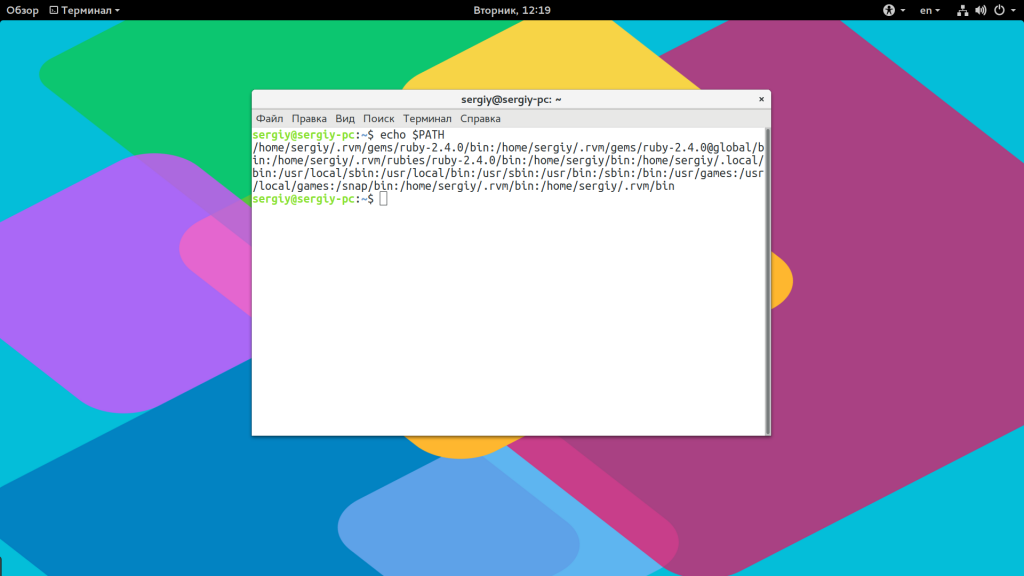
Когда вы набираете имя программы система ищет исполняемый файл с таким именем по всем папкам из PATH и если находит — то выполняет. Если же такого файла нет, то выдается сообщение — command not found. Таким образом, чтобы запустить одну из системных программ достаточно набрать имя ее исполняемого файла, например:
Как играть в Андроид игры на ПК? Запускать приложения?
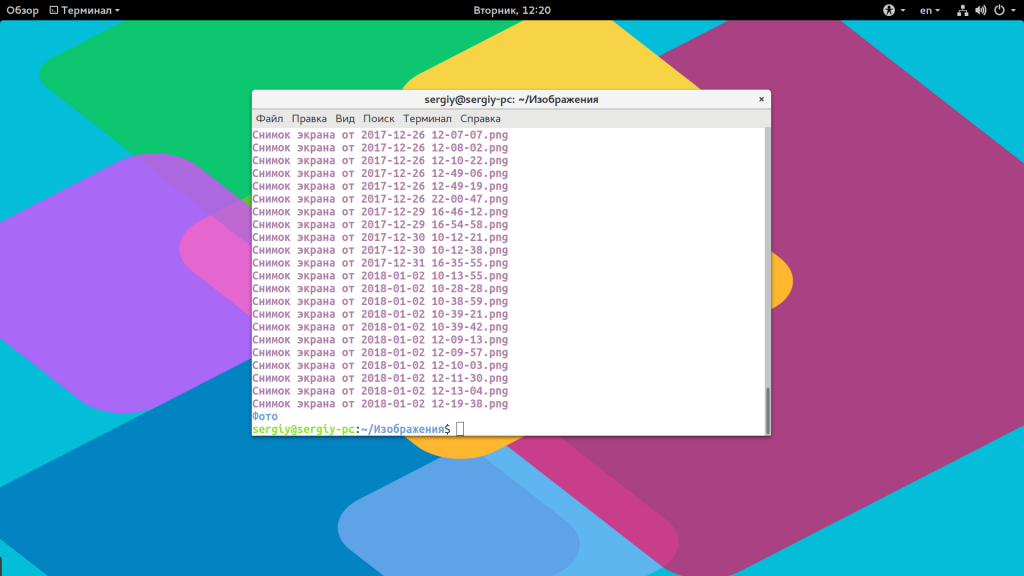
И можно передать параметры после пробела:
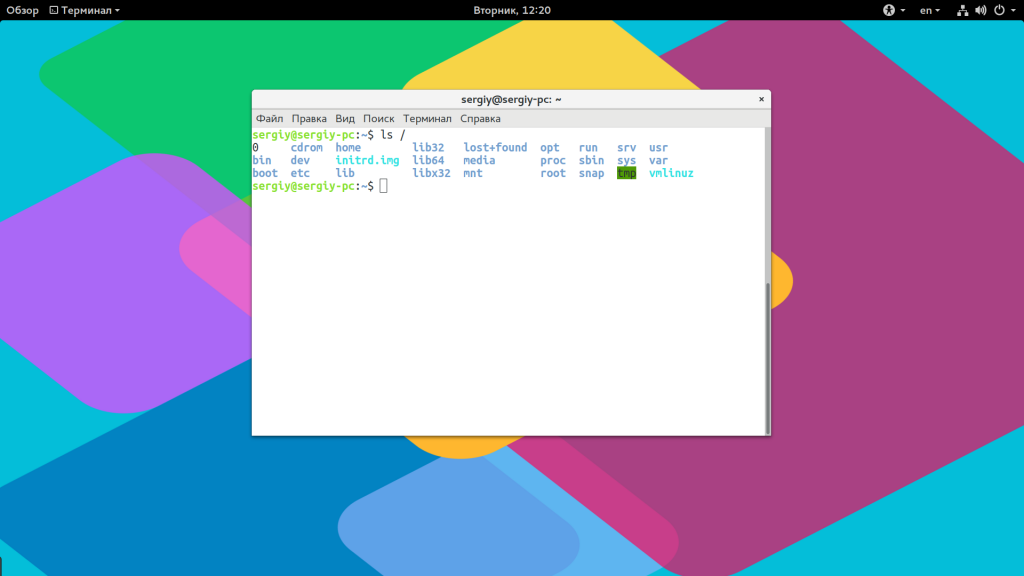
Когда программа находится не в этих каталогах, нужно указать к ней полный путь:
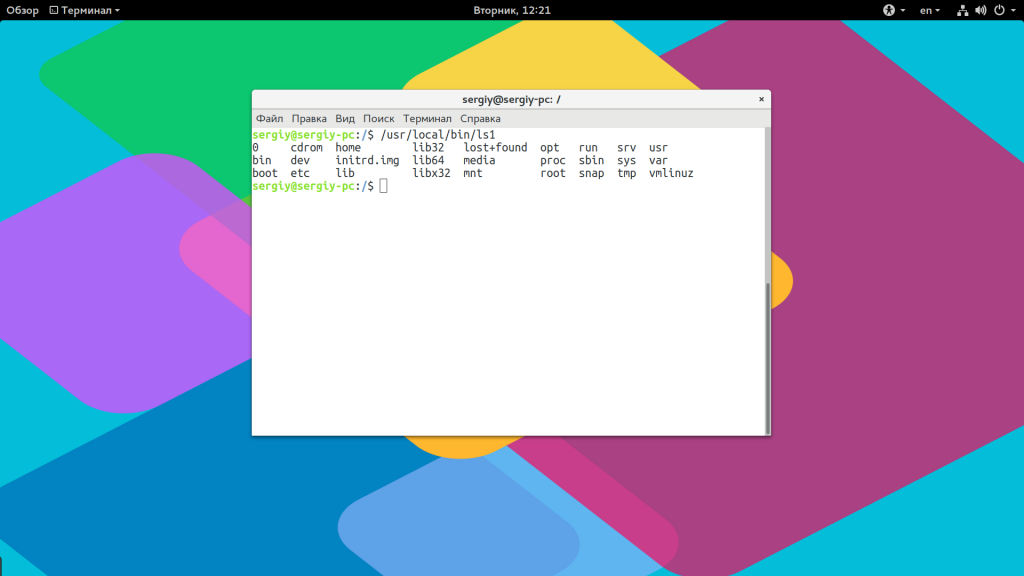
Если же вы хотите запустить программу через терминал ubuntu, которая находится в текущей папке, то ситуация будет немного другой. Система выполняет только поиск по папкам из переменной PATH, в текущей директории она не ищет. Поэтому, если вы наберете имя исполняемого файла, то получите ошибку. Нужно указывать полный путь, как вы помните путь к текущей папке будет ./:
Иногда возникает необходимость передать программе, какие-либо особые переменные окружения. Например, переменная EDITOR указывает какой текстовый редактор нужно использовать по умолчанию. Вы можете указать имя переменной и ее значение перед именем команды используя синтаксис:
имя_переменной = значение команда
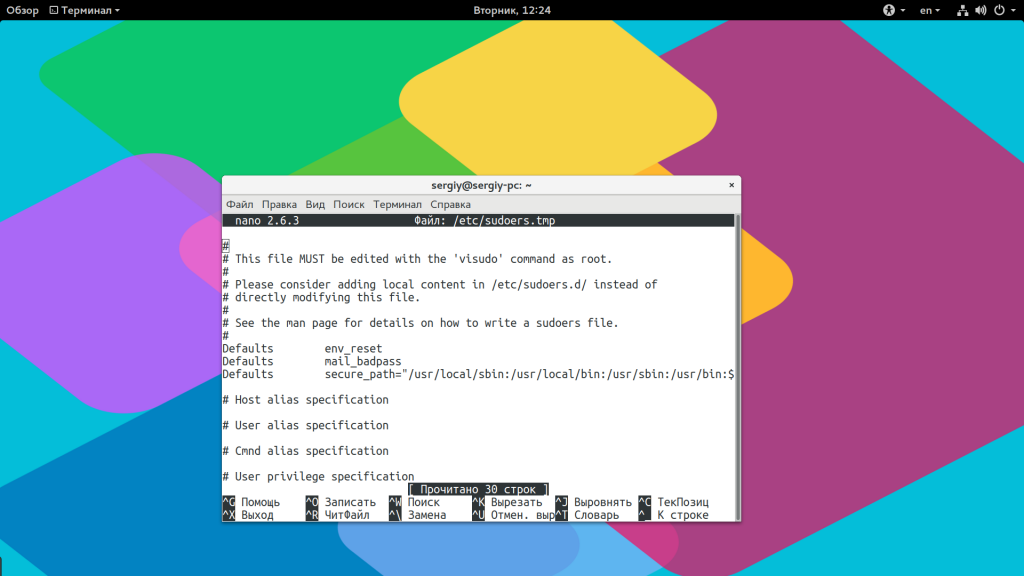
По умолчанию эта команда открывает настройки утилиты sudo в редакторе Vim, но с этой переменной окружения настройки откроются в редакторе nano.
Запуск программ от имени другого пользователя
Вы уже знаете как запустить программу в терминале linux, а что насчет других пользователей? В Windows достаточно часто используется запуск программ от имени администратора чтобы программа могла получить больше прав доступа в системе. В Linux для этого используется утилита sudo. Ее имя можно расшифровать как switchuserdo — изменить пользователя и выполнить. По умолчанию утилита выполняет команду от имени суперпользователя root:
sudo команда
sudo whoami
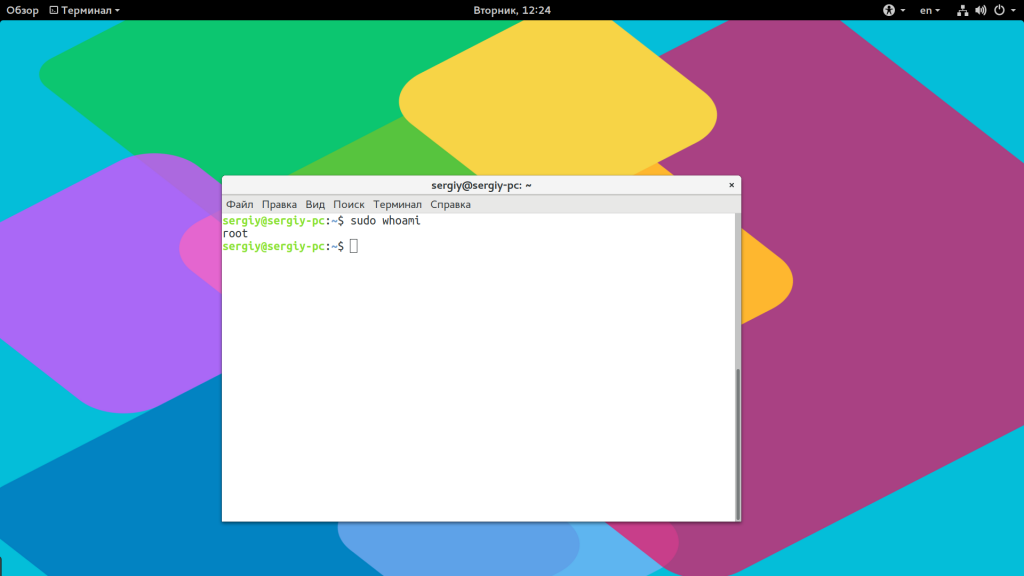
Но с помощью опции -u можно выполнить программу от имени любого пользователя, зарегистрированного в системе:
sudo -u имя_пользователя команда
sudo -u postgres whoami
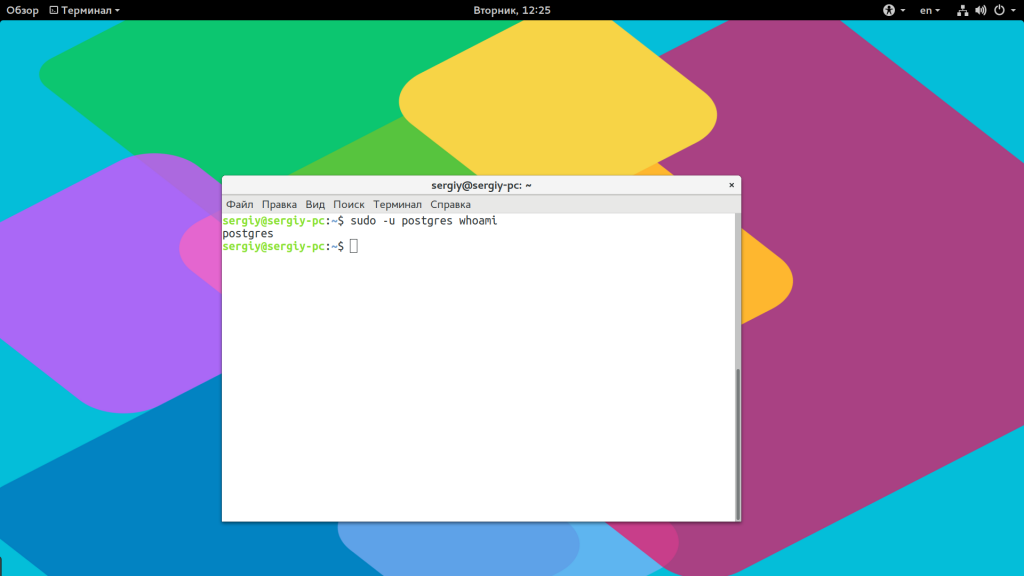
Команда whoami (кто я) выводит имя текущего пользователя.
Как запустить программу в фоне
Иногда возникает необходимость запустить долго выполняющуюся программу в терминале так, чтобы она не мешала дальше работать. Для этого можно использовать запуск программы в фоновом режиме linux:
dd if=/dev/zero of=~/file count=100000 https://losst.pro/kak-zapustit-programmu-na-linux» target=»_blank»]losst.pro[/mask_link]
Что означает включить программу?

Слово «прога» — это сокращение от «программа». Программа — это компьютерная программа, которая предназначена для выполнения определенных задач. Когда вы включаете прогу, вы запускаете компьютерную программу, чтобы использовать ее функциональность.
Что же нужно сделать, чтобы включить прогу? Прежде всего, вы должны убедиться, что программа установлена на вашем компьютере. Если программа уже установлена, вы можете найти ее в меню «Пуск» (в Windows) или в папке «Программы» (в Mac OS).
Когда вы нашли прогу, щелкните на ее значке, чтобы запустить ее. Если прога должна быть связана с определенными файлами, то вы можете запустить ее, перетащив их на значок программы. Если вы правильно установили программу, она откроется и будет готова к использованию.
Что такое прога?
Прога – это сленговое обозначение программного обеспечения, которое используется для управления компьютером или другими электронными устройствами. Программа представляет собой набор инструкций, которые задаются компьютеру для выполнения определенного действия. В зависимости от цели использования, программа может быть написана на различных языках программирования.
Программное обеспечение бывает разного размера и сложности. В мире программ существует огромное множество программ разных типов: от баз данных и текстовых редакторов до игр и графических приложений. Некоторые программы могут быть бесплатными, а некоторые – платными.
Для запуска программы необходимо использовать операционную систему, например, Windows или Linux. После установки программы на компьютер ее можно запустить, используя панель управления или через ярлык на рабочем столе. Для работы с программой необходимо ознакомиться с интерфейсом и функционалом программы. Обычно внутри программы есть раздел помощи, который поможет разобраться с тем, как пользоваться программой.
Определение и как ее использовать
«Прога» — это сокращенное слово от «программа», которое обозначает компьютерное приложение, используемое для выполнения определенных задач на компьютере. Программы могут быть различными: офисными, графическими, аудио-видео, играми и т.д.
! Что означает профессия экономиста?
Для того, чтобы запустить программу на компьютере, нужно сделать несколько простых действий. Во-первых, нужно установить программу на компьютер. Это можно сделать с помощью специального инсталлятора, который поставляется вместе с программой. Далее, нужно найти ярлык программы на рабочем столе или в меню «Пуск».
После того, как ярлык найден, нужно нажать на него. Это запустит программу. В некоторых случаях программа может запросить какие-то данные для работы, например, путь к файлу, с которым нужно работать, или логин и пароль для входа в приложение.
-
Как правильно использовать программу:
- Ознакомьтесь с интерфейсом и функционалом программы;
- Следуйте инструкциям и подсказкам, которые появляются в программе;
- Сохраняйте работу каждые несколько минут, чтобы избежать потери данных в случае сбоя программы или системы;
- Закрывайте программу, когда завершили свою работу.
Важно понимать, что использование программ на компьютере — это важный элемент информационной грамотности, который поможет в работе или учебе.
Как запустить прогу?
Запустить программу можно несколькими способами:
- Найти ярлык или файл программы на рабочем столе или в меню Пуск и дважды щелкнуть по нему;
- Открыть файл программы через проводник или файловый менеджер: щелкнуть правой кнопкой мыши на иконке программы, выбрать пункт «Открыть файл расположения» и затем дважды щелкнуть на файле;
- Воспользоваться командной строкой: набрать в строке поиска команду «cmd», затем в открывшемся окне командной строки перейти в папку с файлом программы с помощью команды «cd» и запустить программу командой «start».
Если запуск программы неуспешен, можно попробовать:
- Перезагрузить компьютер и повторить попытку;
- Убедиться, что программа совместима с текущей операционной системой;
- Проверить наличие необходимых библиотек и установить их при отсутствии;
- Связаться с разработчиками программы или технической поддержкой для получения помощи.
В любом случае, перед запуском программы необходимо убедиться, что она скачана с проверенного источника и не содержит вирусы или другие вредоносные программы.
Шаги для запуска на разных устройствах
На компьютере:
- Найти ярлык программы на рабочем столе или в меню «Пуск».
- Кликнуть по ярлыку левой кнопкой мыши.
- Дождаться запуска программы.
На ноутбуке:
- Найти ярлык программы на рабочем столе или в меню «Пуск».
- Кликнуть по ярлыку левой кнопкой мыши.
- Дождаться запуска программы.
! Неэтично это значит что
На смартфоне:
- Найти иконку программы на экране смартфона.
- Кликнуть по иконке приложения.
- Подождать пока запустится приложение.
На планшете:
- Найти иконку программы на экране планшета.
- Кликнуть по иконке приложения.
- Дождаться запуска программы.
Веб-приложение:
| Шаг | Действие |
| 1 | Зайти на сайт с веб-приложением |
| 2 | Пройти процедуру авторизации, если необходимо |
| 3 | Открыть нужную вкладку, форму или раздел приложения |
Почему включить прогу важно для работы устройства?
Программа или прога (англ. program) — это набор инструкций, написанных для компьютера, чтобы он мог выполнять заданные операции. Каждое устройство нуждается в соответствующей программе, чтобы работать. Поэтому включение проги необходимо для успешной работы устройства.
Включение проги является первым шагом в использовании устройства. Без этого невозможно получить доступ ко всем возможностям, которые предлагает устройство.
Любое устройство обычно идет в комплекте с диском или указанием, где и как скачать необходимую программу. Важно правильно установить и настроить программу, чтобы она работала правильно и не навредила устройству.
Если вы не уверены, как правильно включить прогу, воспользуйтесь инструкцией, которая должна идти в комплекте с устройством. Не стоит самостоятельно изменять настройки и параметры программы без нужды, чтобы не повредить устройство.
Включение проги также обеспечивает безопасность в работе устройства. При правильном использовании проги происходит контроль и предотвращение возможных ошибок, а также защита от вредоносных программ, которые могут загрязнить ваш компьютер или другое устройство.
- Включение проги необходимо для работы устройства.
- Без включения проги невозможно получить доступ ко всем возможностям устройства.
- Важно правильно установить и настроить программу.
- Если вы не уверены, как правильно включить прогу, воспользуйтесь инструкцией.
- Включение проги обеспечивает безопасность в работе устройства.
Преимущества использования программных приложений и решение проблем при запуске
Программное обеспечение (программа или прога) позволяет быстро и эффективно решать разнообразные задачи на компьютере. Например, мы можем обрабатывать текст, рисовать, проектировать, играть в игры и т. д. Программы значительно оптимизируют нашу работу и позволяют делать что-то, что ранее было невозможно или сильно затруднительно.
Однако при запуске программ могут возникать различные проблемы. Например, программа может не запуститься из-за ошибки в коде, не хватки оперативной памяти или конфликта с другими программами. Чтобы решить эти проблемы, следует выполнить ряд действий.
- Проверьте, что у вас установлена последняя версия программы. Старые версии могут работать нестабильно, поэтому всегда лучше обновляться до новых версий программных продуктов.
- Закройте все другие программы. Иногда программа может не запуститься, так как она конфликтует с другой программой. Поэтому перед запуском программы необходимо закрыть все другие приложения.
- Освободите оперативную память. Если у вас запущено много программ, у вас может не хватить оперативной памяти для запуска новой программы. Попробуйте закрыть ненужные приложения и повторно запустить прогу.
! Что значит двуличная личность?
Если вы все ещё не можете запустить программу, потребуется диагностика. Менеджер задач позволяет увидеть, какие программы работают и занимают оперативную память в данный момент. Если вы уверены, что программа корректно установлена и не запускается, обратитесь за помощью в службу поддержки разработчика или в Интернет-форумы, где будут люди, готовые помочь вам.
Вопрос-ответ
Какую программу выбрать для запуска игры?
Для запуска игры нужно выбрать программу, которая подходит для этой конкретной игры. Это может быть либо специальная программа от разработчика игры, либо уже установленная на компьютере программа, поддерживающая нужный игровой формат. Например, для запуска игр в формате .exe на компьютерах с ОС Windows нужно просто дважды кликнуть на иконку игры.
Как установить программу на компьютер?
Для установки программы на компьютер нужно сначала скачать ее с официального сайта разработчика или из магазина приложений. Затем запустить загруженный файл и следовать инструкциям установщика. Обычно это заключается в выборе места установки, подтверждении установки и ожидании окончания процесса установки. После этого программа будет готова к использованию.
Что такое программа и зачем она нужна?
Программа — это набор инструкций, написанных на определенном языке программирования, которые позволяют компьютеру выполнять определенные задачи. Они могут быть полезными для облегчения работы пользователя, обеспечения безопасности, управления ресурсами или просто для развлечения. Программы включают в себя приложения, игры, браузеры, антивирусы и многое другое.
Как найти нужную программу на компьютере?
Нужную программу можно найти, используя поиск на компьютере. Для этого нужно открыть меню «Пуск» и ввести полное или частичное название программы. Если программа установлена, то она будет отображена в списке результатов поиска. Если же программа не установлена, то нужно сначала скачать и установить ее на компьютер.
Источник: psk-group.su
Как запустить приложение с параметром
На этой странице вы найдете детальную инструкцию по запуску игры параметрами, ключами запуска. «Зачем это нужно?» — спросите вы. Чтобы ответить на этот вопрос необходимо рассказать что такое параметры, ключи запуска и на что они могут влиять. При запуске игры с указанием параметров вы активируете скрытые возможности, которые в большинстве случаев нельзя включить каким-либо другим путем. Следует также сказать, что каждая игра имеет свои индивидуальные ключи запуска, не зная о которых вы не сможете что-то активировать.
И так, что необходимо сделать, чтобы запустить игру с параметром? Сразу следует сказать, что запустить игры вместе с параметрами, ключами запуска, можно только через ярлык или командную строку, но так как через ярлык это сделать проще, то второй метод здесь рассмотрен не будет.
Создание ярлыка игры
Прежде чем создать ярлык игры, необходимо найти файл, который отвечает ее запуск. Все эти файлы имеют расширение exe, то есть значок запуска игры будет иметь следующий формат имени: название.exe Следует также сказать, что расширение exe может быть скрытым (не отображаться). Необходимый файл запуска находится в месте, которое вы указали во время установки — это может быть следующий путь:
C: Program Files название_игры название_название.exe
И так, необходимый файл вы нашли. Теперь создадим ярлык игры на рабочем столе. Создать ярлык можно несколькими методами — используйте какой-то один.
- Кликните правой клавишей мыши по значку. Найдите пункт Отправить — Рабочий стол (создать ярлык).
- Зажмите на клавиатуре комбинацию клавиш [Ctrl] + [Shift] и перетащите значок на рабочий стол.
- Зажмите на клавиатуре клавишу [Alt] и перетащите значок на рабочий стол.
Добавление параметров запуска к ярлыку игры
Ярлык создан и можно добавлять параметры запуска игры. Для этого кликните правой клавишей мыши по созданному ярлыку на Рабочем столе и выберите пункт Свойства. Перед вами появится окно в котором вам понадобиться отредактировать только одно поле с названием Объект.
Для того чтобы запустить игру с параметрами (ключами) их необходимо дописать в конце поля Объект через пробел. Сразу следует сказать, что параметров запуска может быть больше одного и все они записываются в следующем формате в конце поля Объект через пробел:
-параметр_1 -параметр_2 -параметр_3
Нередко для разнообразных программ приходится указывать специальные параметры командной строки, которые должны активироваться при ее запуске. К примеру, в программе QIP, чтобы не надоедала лишними сервисами, в параметрах необходимо указать ключ “/isolated”. Как это сделать?
Кстати данный ключ в QIP лично я использую всегда – он превращает программу в тот старый добрый QIP, каким он был когда-то, без толпы надоедливых сервисов и всякой дряни. Остается лишь сама “аська”.
Ну да мы отвлеклись. Запустить программу с параметрами командной строки несложно. Для этого нужно сначала создать ее ярлык на рабочем столе либо в панели задач.
Щелкните на значке программы в папке Program Files либо в списке Все программы правой кнопкой мыши и выберите команду Отправить > Рабочий стол (создать ярлык).
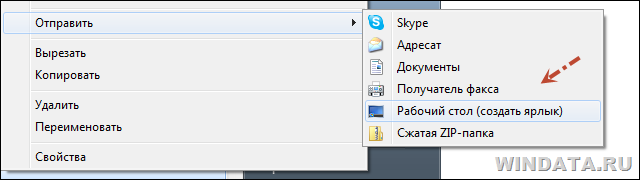
Ярлык появится на рабочем столе. Щелкните на нем правой кнопкой мыши и выберите команду Свойства. Откроется окно, в котором нас интересует поле Объект. Именно в нем, после кавычек, и следует дописать нужную нам команду. В данном случае – ключ “/isolated”.

Однако, сей способ кажется мне несколько трудоемким. Создать ярлык, потом прописывать параметры… не проще ли получить возможность сразу запустить любую программу, указав в контекстном меню нужные параметры командной строки? Другими словами, просто щелкнул правой кнопкой мыши на файле, указал нужные параметры и дело в шляпе.
Поможет нам в этом программа ExecParm.
Параметры командной строки с ExecParm
Для начала скачаем программу, для системы нужной разрядности.
Скачем обычный архив, распаковать который можно куда угодно. В нем будет всего три файла – ExecParm.txt, Execparm.dll и Execparm.inf.
А где же исполняемый файл, спросите вы, как установить-то? Очень просто. Достаточно щелкнуть на файле Execparm.inf правой кнопкой мыши и выбрать команду Установить.

В сущности, таким образом в системный реестр просто добавиться несколько записей. Теперь достаточно щелкнуть на исполняемом файле программы правой кнопкой мыши и выбрать команду Execute With Parameters (т.е. запустить с параметрами командной строки).
Осталось указать необходимые параметры и щелкнуть на кнопке ОК. Возможно, это способ понравится кому-то больше, чем первый, более традиционный, вариант.